win7 원격 데스크톱을 여는 방법 win7 원격 데스크톱을 여는 방법 자세한 소개
win7에서 원격 데스크톱을 여는 방법 먼저 사용자는 컴퓨터의 속성, 즉 내 컴퓨터의 속성에 들어간 다음 원격 설정 기능을 검색해야 합니다. 그런 다음 시스템 속성 메뉴 표시줄에서 원격 메뉴 표시줄 원격 데스크톱 기능 옵션을 확인한 후 다른 컴퓨터가 이 컴퓨터에 원격으로 액세스하도록 허용할 수 있습니다. 다음은 win7에서 원격 데스크톱을 여는 방법에 대한 실제 소개입니다.
win7에서 원격 데스크톱을 여는 방법
1. 먼저 바탕 화면에서 "컴퓨터" 아이콘을 열고 마우스 속성을 마우스 오른쪽 버튼으로 클릭하여 컴퓨터 속성 메뉴 표시줄을 엽니다.
2. 컴퓨터 속성을 엽니다. ----운영 체제 및 보안- --시스템 옵션) 아래와 같이 왼쪽에서 "원격 설정" 기능을 찾습니다.

3. 나타나는 "시스템 속성" 메뉴 표시줄에서 "원격" 메뉴 표시줄을 클릭하고 하단 옵션에서 "원격 데스크톱"을 클릭하고 그 중 하나를 선택합니다. (원격 도움말과 원격 데스크톱은 서로 다른 기능을 가지고 있습니다.)
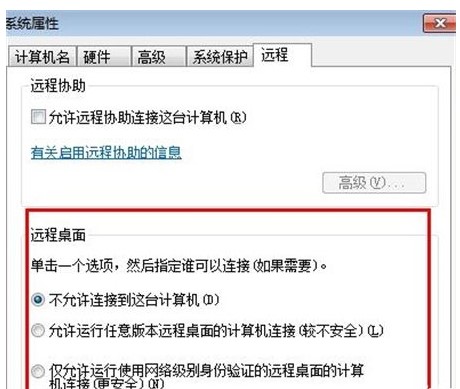
4. 다른 컴퓨터의 원격 접속을 허용하도록 선택한 후 컴퓨터에서 "사용자 선택"을 클릭합니다. --- 이 컴퓨터에 원격으로 액세스할 수 있는 사용자를 추가합니다(원격 작업에 더 많은 관리 권한이 부여되도록 관리자 사용자를 선택하는 것이 좋습니다)
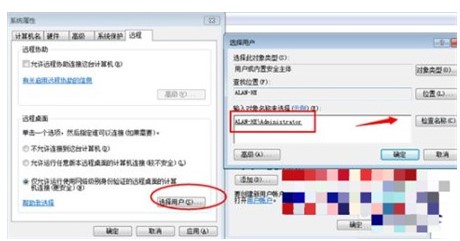
5. 현재 추가된 항목을 보려면 다시 "사용자 선택"을 참조하십시오. "원격 데스크톱 그룹"의 사용자 그룹 구성원으로 이동합니다. (삭제하려면 해당 사용자를 선택하고 아래 삭제를 클릭하면 됩니다.)
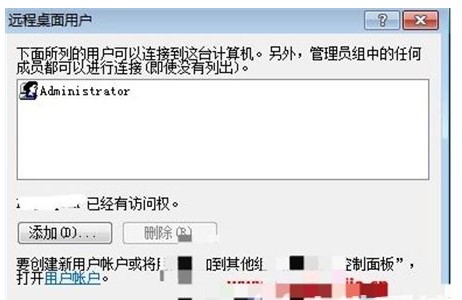
6. 원격 데스크톱 ID 인증 선택
아래에 2가지가 있습니다. 원격 데스크톱 "모든 버전 번호의 원격 데스크톱 컴퓨터 연결 허용(보안 수준 낮음)"을 선택하면 Windows와 같은 하위 버전의 Windows를 허용하려면 이 옵션을 선택하세요.
원격 데스크톱을 열 수 없는 경우 성공적으로 서비스 제어판으로 이동하여 "remotedesktopservices"가 사용하는 일부 서비스를 찾아 금지되어 있는지 확인하세요. 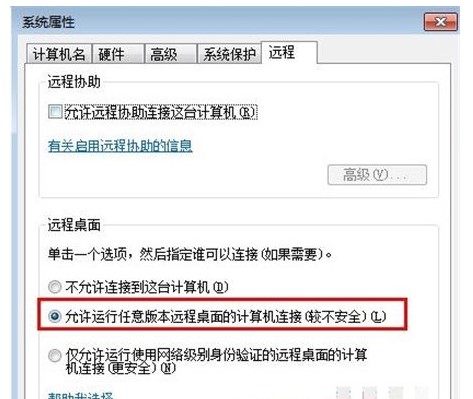
8. 원격 데스크톱 연결
내장된 Windows를 사용하여 원격 데스크톱으로 원격으로 연결하세요. 연결 도구를 사용하려면 먼저 원격 데스크톱 도구를 열어야 합니다. 작동 중에 mstsc를 입력하거나 메뉴 표시줄의 "액세서리 통신" 옵션을 통해 열 수 있습니다. 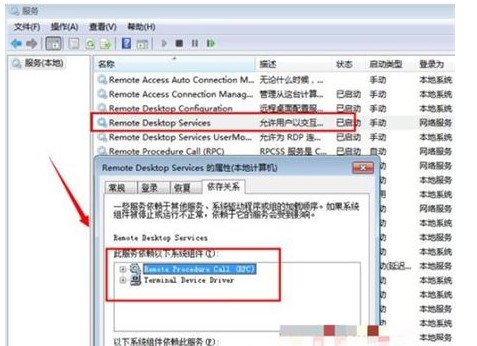
위는 win7입니다. 원격 데스크톱 사용 방법은 다음과 같습니다. 위 절차에 따라 사용을 완료하시면 됩니다.
위 내용은 win7 원격 데스크톱을 여는 방법 win7 원격 데스크톱을 여는 방법 자세한 소개의 상세 내용입니다. 자세한 내용은 PHP 중국어 웹사이트의 기타 관련 기사를 참조하세요!

핫 AI 도구

Undresser.AI Undress
사실적인 누드 사진을 만들기 위한 AI 기반 앱

AI Clothes Remover
사진에서 옷을 제거하는 온라인 AI 도구입니다.

Undress AI Tool
무료로 이미지를 벗다

Clothoff.io
AI 옷 제거제

AI Hentai Generator
AI Hentai를 무료로 생성하십시오.

인기 기사

뜨거운 도구

메모장++7.3.1
사용하기 쉬운 무료 코드 편집기

SublimeText3 중국어 버전
중국어 버전, 사용하기 매우 쉽습니다.

스튜디오 13.0.1 보내기
강력한 PHP 통합 개발 환경

드림위버 CS6
시각적 웹 개발 도구

SublimeText3 Mac 버전
신 수준의 코드 편집 소프트웨어(SublimeText3)

뜨거운 주제
 7484
7484
 15
15
 1377
1377
 52
52
 77
77
 11
11
 51
51
 19
19
 19
19
 37
37
 win11 원격 데스크톱 오류 코드 0x204를 해결하는 방법은 무엇입니까? 세부
Feb 01, 2024 pm 01:54 PM
win11 원격 데스크톱 오류 코드 0x204를 해결하는 방법은 무엇입니까? 세부
Feb 01, 2024 pm 01:54 PM
Win11 시스템에는 원격 데스크톱이 포함되어 있습니다. 최근 많은 사용자가 원격 데스크톱을 사용할 때 오류 코드 0x204가 나타난다고 보고했습니다. 어떻게 해결하나요? 사용자는 시스템 방화벽을 끄거나 로컬 보안 정책을 통해 설정할 수 있습니다. 이 사이트에서는 사용자를 위해 원격 데스크톱 오류 코드 0x204에 대한 세 가지 구체적인 해결 방법을 신중하게 소개합니다. 원격 데스크톱 오류 코드 0x204에 대한 세 가지 해결 방법 방법 1: 원격 데스크톱 확인 1. win+R 단축키로 실행 창을 열고 sysdm.cpl을 입력한 후 Enter 키를 눌러 엽니다. 방법 2: 시스템 방화벽 끄기 1. 제어판에 들어가서 오른쪽 상단의 보기 모드를 작은 아이콘으로 전환하고 Windo를 클릭합니다.
 원격 데스크톱은 원격 컴퓨터의 ID를 인증할 수 없습니다.
Feb 29, 2024 pm 12:30 PM
원격 데스크톱은 원격 컴퓨터의 ID를 인증할 수 없습니다.
Feb 29, 2024 pm 12:30 PM
Windows 원격 데스크톱 서비스를 사용하면 사용자가 원격으로 컴퓨터에 액세스할 수 있으므로 원격으로 작업해야 하는 사람들에게 매우 편리합니다. 그러나 사용자가 원격 컴퓨터에 연결할 수 없거나 원격 데스크톱이 컴퓨터의 ID를 인증할 수 없는 경우 문제가 발생할 수 있습니다. 이는 네트워크 연결 문제 또는 인증서 확인 실패로 인해 발생할 수 있습니다. 이 경우 사용자는 네트워크 연결을 확인하고 원격 컴퓨터가 온라인인지 확인한 후 다시 연결을 시도해야 할 수 있습니다. 또한 원격 컴퓨터의 인증 옵션이 올바르게 구성되었는지 확인하는 것이 문제 해결의 핵심입니다. Windows 원격 데스크톱 서비스와 관련된 이러한 문제는 일반적으로 설정을 주의 깊게 확인하고 조정하여 해결할 수 있습니다. 원격 데스크톱은 시간 또는 날짜 차이로 인해 원격 컴퓨터의 ID를 확인할 수 없습니다. 계산을 확실히 해주세요
 원격 데스크톱 연결 자동 연결 해제를 처리하는 방법
Dec 27, 2023 pm 07:50 PM
원격 데스크톱 연결 자동 연결 해제를 처리하는 방법
Dec 27, 2023 pm 07:50 PM
많은 사용자는 사용하기 쉽고 편리한 원격 데스크톱 연결을 선호합니다. 그러나 때때로 연결이 자동으로 끊어져 사용자의 작동 환경에 영향을 미치는 문제가 발생합니다. 잠시 후 연결이 끊어졌습니다. 해결책을 찾아보겠습니다. 잠시 후 원격 데스크톱 연결이 자동으로 끊어지는 경우 수행할 작업: 1. "Win+R"을 눌러 "실행"을 엽니다. 2. sysdm.cpl을 입력하고 "확인"을 클릭합니다. 3. "이 컴퓨터에 대한 원격 연결 허용"을 클릭하고 "확인"을 클릭합니다. 4. 다시 연결하면 됩니다. 연결이 계속 끊어지면 다른 사람이 원격으로 연결하여 오프라인 상태가 되었을 수도 있습니다. 다른 소프트웨어를 사용하여 문제를 해결할 수 있습니다. 예를 들어 Radmin 도구
 Win11 Home Edition 원격 데스크톱 설정 가이드
Jan 05, 2024 am 11:07 AM
Win11 Home Edition 원격 데스크톱 설정 가이드
Jan 05, 2024 am 11:07 AM
우리 모두 알고 있듯이 Windows 시스템에는 항상 다양한 버전이 있으며 win11에도 예외는 아닙니다. 여기에는 홈 버전과 프로페셔널 버전도 포함되어 있습니다. 그렇다면 win11 홈 버전과 프로페셔널 버전 중 어느 것이 더 낫습니까? . win11 홈 버전에서 원격 데스크톱 열기에 대한 튜토리얼: 1. 먼저 원격 데스크톱 소프트웨어를 다운로드하고 설치해야 합니다. 2. 그런 다음 설정 왼쪽에 "개인 정보 및 보안"을 입력합니다. 3. 그런 다음 Windows 방화벽을 열고 왼쪽에 있는 "고급 설정"을 클릭합니다. 4. 입력 후 왼쪽 상단에 있는 "인바운드 규칙"을 클릭합니다. 5. 그런 다음 클릭합니다. 오른쪽의 "새 규칙" "6. 그런 다음 "포트" 규칙을 만듭니다. 7. 그런 다음 "TCP"를 선택하고 "특정 로컬 포트 3389"를 선택합니다. 8. 그런 다음 "허용"을 선택합니다.
 대용량 파일을 원격 데스크톱으로 전송하는 방법
Mar 18, 2024 am 09:50 AM
대용량 파일을 원격 데스크톱으로 전송하는 방법
Mar 18, 2024 am 09:50 AM
이 문서에서는 Windows 11/10 시스템에서 원격 데스크톱을 통해 로컬 컴퓨터와 원격 데스크톱 간에 대용량 파일을 전송하는 방법을 설명합니다. Windows 서버 또는 클라이언트 컴퓨터의 원격 데스크톱 세션에서 2GB를 초과하는 대용량 파일을 전송하는 방법을 살펴보겠습니다. 원격 데스크톱 전송을 위한 최대 파일 크기는 얼마입니까? RDP 세션에서 대용량 파일을 전송하려면 RDP 전송 파일 크기 제한이 2GB라는 점에 유의하세요. 더 큰 파일을 이동해야 하는 경우 드라이브 리디렉션을 활성화하거나 다른 파일 전송 방법을 고려하십시오. 원격 데스크톱 세션에서 대용량 파일을 복사하는 방법 원격 데스크톱 서비스(Windows Server에서는 터미널 서비스라고 함)는 Windows 시스템의 핵심 구성 요소이며 Micro
 컴퓨터에서 APK 파일을 여는 방법에 대한 자세한 설명
Jan 02, 2024 pm 10:09 PM
컴퓨터에서 APK 파일을 여는 방법에 대한 자세한 설명
Jan 02, 2024 pm 10:09 PM
사용자는 때때로 자신의 컴퓨터에 apk 파일을 다운로드합니다. apk 파일은 실제로 휴대폰의 설치 파일 형식일 수 있습니다. 알고 싶다면 와서 자세한 튜토리얼을 확인해 보세요. ~ 컴퓨터에서 apk 파일을 여는 방법: 1. 먼저 자신의 apk 파일을 찾아야 합니다. 2. 그런 다음 파일을 마우스 오른쪽 버튼으로 클릭하고 "이름 바꾸기"를 선택합니다. 3. 그런 다음 접미사를 "zip"으로 변경합니다. 4. 그런 다음 변경된 파일을 마우스 오른쪽 버튼으로 클릭하고 "xx 파일로 추출"을 선택합니다. 5. 압축 해제가 완료될 때까지 기다려 파일을 엽니다.
 win11 가상 머신의 위치에 대한 자세한 소개는 무엇입니까?
Jan 16, 2024 pm 08:00 PM
win11 가상 머신의 위치에 대한 자세한 소개는 무엇입니까?
Jan 16, 2024 pm 08:00 PM
win11에서는 많은 친구들이 가상 머신을 통해 다른 운영 체제를 사용하고 싶어하지만 win11 가상 머신이 어디에 있는지 모릅니다. 실제로는 가상 머신 소프트웨어만 다운로드하면 됩니다. win11 가상 머신은 어디에 있습니까? 1. 가상 머신 플랫폼 1. 가상 머신 플랫폼 기능을 활성화하려면 먼저 "시작 메뉴"를 클릭하세요. 2. 그런 다음 위에서 검색하고 "Windows 기능 켜기/끄기"를 엽니다. 3 .켠 후 "Hyper-V"를 선택하고 "확인"을 클릭하여 저장합니다. 2. 가상 머신 1. 에뮬레이터와 유사한 가상 머신을 사용하려는 경우. 2. 그런 다음 "VMware" 가상 머신 소프트웨어를 다운로드하세요. VMware를 사용하려면 위의 가상 머신도 활성화해야 합니다.
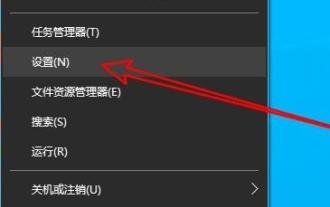 Win10 원격 데스크톱 연결의 내부 오류를 해결하는 방법은 무엇입니까?
Feb 05, 2024 am 10:36 AM
Win10 원격 데스크톱 연결의 내부 오류를 해결하는 방법은 무엇입니까?
Feb 05, 2024 am 10:36 AM
Win10 원격 데스크톱 연결의 내부 오류를 해결하는 방법은 무엇입니까? 사용자는 작업 표시줄 아래 설정을 직접 마우스 오른쪽 버튼으로 클릭한 후 네트워크 및 인터넷 옵션 아래 이더넷을 클릭하여 조작할 수 있습니다. 이 사이트에서는 Win10 원격 데스크톱 연결 내부 오류에 대한 해결 방법을 사용자에게 신중하게 소개합니다. Win10 원격 데스크톱 연결의 내부 오류 해결 방법 1. 작업 표시줄에서 시작을 마우스 오른쪽 버튼으로 클릭하고 메뉴 옵션에서 "설정"을 선택하여 엽니다. 2. 인터페이스에서 "네트워크 및 인터넷" 옵션을 클릭합니다. 3. 그런 다음 "이더넷" 옵션을 클릭합니다. 4. "를 찾으세요.



